WPS表格中同时冻结行和列的方法
1、打开你的电脑,找到你想要同时锁定行和列的excel工作表,双击打开。
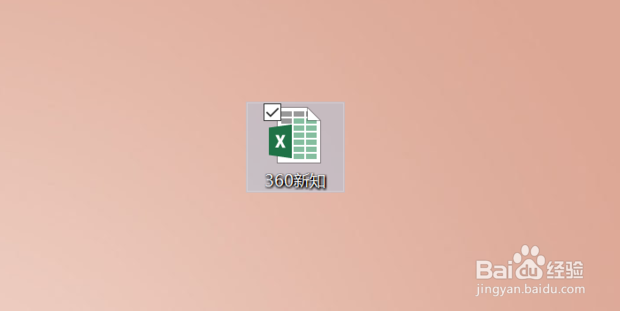
2、没有同时冻结行和列时,往下滑动表格,是无法看到最初那一行的信息的。
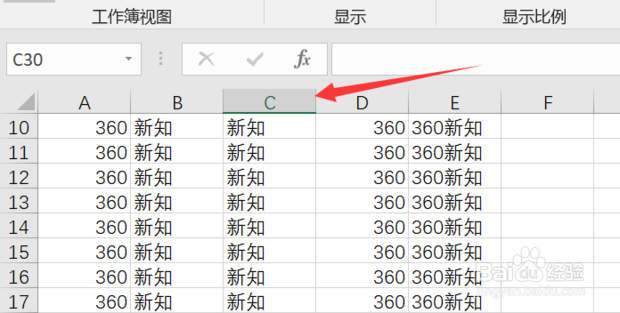
3、然后点击上方工具栏中的“视图”按钮即可。
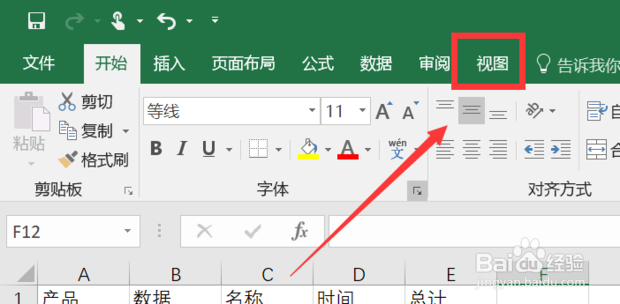
4、在视图选项卡下,点击“拆分”按钮,编辑的内容拆分一下。
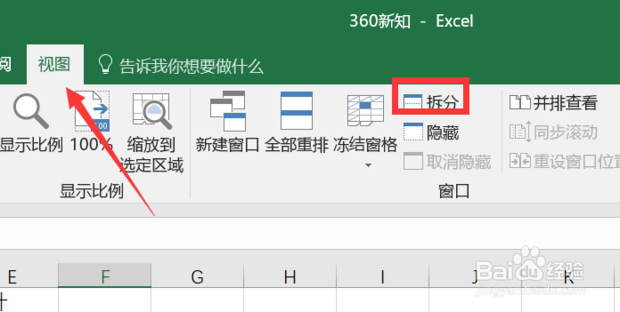
5、拆分后的单元格内容就是这样的,此时如果你要同时锁定行和列,只需要选中要锁定的内容。

6、然后点击上方工具栏中的“冻结窗格”按钮。

7、在冻结窗格下拉菜单中单击“冻结拆分窗格”即可同时锁定行和列。

8、锁定好行和列以后,在你后面的编辑过程中,随时可以查看前面编辑好的内容,是不是很简单方便呢!
